word怎么更改页边距 Word2007页边距的了解和更改
word怎么更改页边距 Word2007页边距的了解和更改,看到标题你是不是很兴奋,这不就是你想学习的知识吗?当你掌握word怎么更改页边距这个知识的时候你一定很兴奋,一定不会后悔看了word怎么更改页边距 Word2007页边距的了解和更改这篇文章的,因为你确实把这个问题解决了,不是吗?
Word中页边距是页面边缘的空白区域。页面的上、下、左、右四边各有 1 英寸也即 2.54 厘米的页边距。这是最常见的页边距宽度,适用于大多数Word文档。但是,如果您要获得不同的页边距,则应了解如何更改页边距,您可以随时更改页边距。例如,如果您键入的是一封极为简短的信函、一个食谱、一封邀请函或一首诗,则可能需要不同的页边距。要更改页边距,请使用窗口顶部的功能区。单击“页面布局”选项卡。在“页面设置”组中,单击“页边距”。您将看到显示在小图片或图标中的不同页边距大小,以及每个页边距的度量值。列表中的第一种页边距是“普通”,这是当前的页边距。要获得更窄的页边距,请单击“窄”。如果希望左右页边距变得更宽,请单击“宽”。当您单击所要的页边距类型时,整个文档会自动变为您所选的页边距类型。选择页边距时,您所选的页边距的图标会具有不同的颜色背景。如果再次单击“页边距”按钮,该背景颜色将告诉您已经为文档设置了哪种页边距大小。
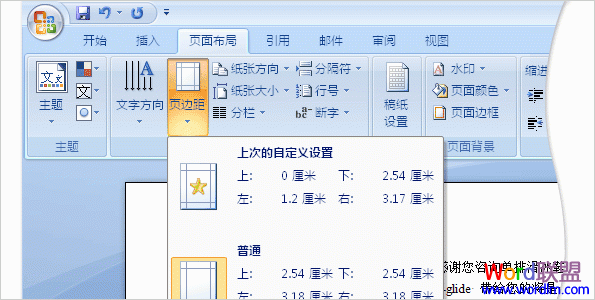
相信看完这篇文章大家对word怎么更改页边距 Word2007页边距的了解和更改都有一个大致的了解了,也希望各位在以后的工作中能够顺利的解决这些问题并且能够提高工作效率,帮助大家解决更多的问题,以上就是word怎么更改页边距 Word2007页边距的了解和更改的文章了,更多文章请关注优词网官网!




 400-685-0732
400-685-0732
